ホームページ >システムチュートリアル >Windowsシリーズ >Win10でショートカットアイコンの小さな矢印を復元するにはどうすればよいですか?
Win10でショートカットアイコンの小さな矢印を復元するにはどうすればよいですか?
- 王林転載
- 2024-02-12 16:30:131033ブラウズ
Win10ショートカットアイコンの小さな矢印を復元するにはどうすればよいですか?多くのユーザーは、Win10 コンピューターを使用しているときにショートカット アイコンの小さな矢印が奇妙に消えてしまったと述べています。ユーザーは右クリック メニューで新しいテキスト ドキュメントを開き、次のコードを入力できます。このサイトでは、Win10で小さな矢印のショートカットアイコンを復元する方法をユーザーに丁寧に紹介します。
Win10 でショートカット アイコンの小さな矢印を復元する方法
1. Win10 システムのデフォルトでは、デスクトップのショートカット アイコンに小さな矢印が表示されますが、一部のユーザーは、ショートカットアイコンに小さな矢印が付いているのですが、その小さな矢印が不思議なことに消えてしまいました。
2. デスクトップ上の何もない場所で[右クリック]をクリックし、表示される右クリックメニューから[新規作成 - テキストドキュメント]を選択します。
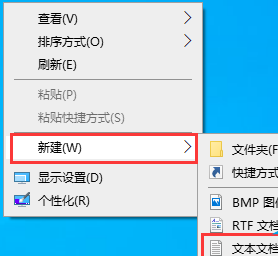
3. 新しいテキスト ドキュメントを作成します - メモ帳ウィンドウで次のコマンドを入力します:
reg delete "HKEY_LOCAL_MACHINESOFTWAREMicrosoftWindowsCurrentVersionExplorerShell Icons" /v 29 /f
taskkill /f /im explorer.exe
エクスプローラーを開始
一時停止

4. 次に、[ファイル] をクリックします。左上隅にあるドロップダウンメニューから[名前を付けて保存(Ctrl Shift S)]を選択します。
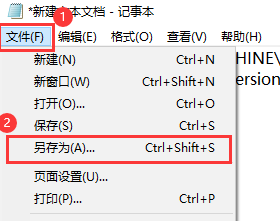
5. [名前を付けて保存] ウィンドウで、次の 3 つの場所に注意してください:
1) ファイルを保存するパス
2) ファイル名を入力します [.bat] で終わる名前を入力し、保存タイプとして [すべてのファイル]
を選択します。 3) エンコーディングとして [ANSI]
を選択します。最後に[保存]をクリックします。
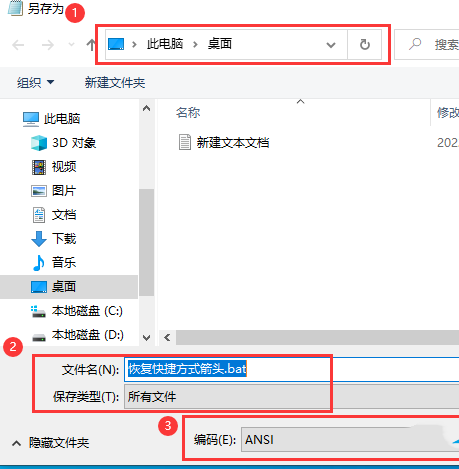
6. 拡張子 .bat を付けて保存したファイルを見つけて選択し、[右クリック] をクリックし、表示される右クリック メニュー項目で、 [管理者として実行] 。
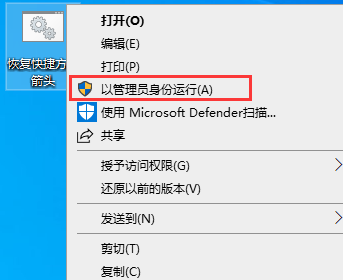
#7. [ユーザー アカウント制御] ウィンドウで、このアプリケーションがデバイスに変更を加えるのを許可しますか? [はい]をクリックします。
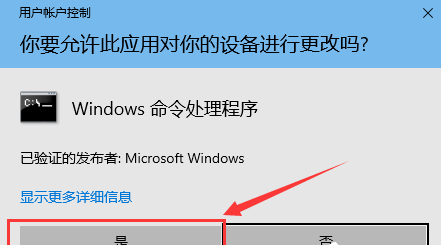
#8. コマンドの実行プロセス中に、[続行するには任意のキーを押してください。 。 。 】。
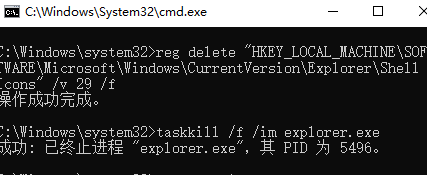
#9. デスクトップのショートカット アイコンの小さな矢印を復元できます。
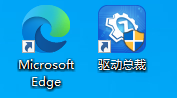
以上がWin10でショートカットアイコンの小さな矢印を復元するにはどうすればよいですか?の詳細内容です。詳細については、PHP 中国語 Web サイトの他の関連記事を参照してください。

